آموزش افزونه نشانه گذاری محتوا Wp Schema Pro
افزونه Wp Schema Pro با استفاده از روش های ستاره دار کردن و رتبه بندی مطالب سایت، باعث معنی دار شدن مطالب وبسایت برای جستجوگرهای گوگل می شود. این کار تجزیه و تحلیل سایت شما را برای جستجوگرها ساده تر میکند که در بهبود سئو سایت نیز مؤثر است.
نشانه دار کردن محتواهای سایت باعث اعتماد بیشتر کاربران شده و بازدیدکنندگان از وبسایت نیز افزایش مییابند در نتیجه فروش و درآمد شما بیشتر خواهد شد.
تنظیمات افزونه Wp Schema Pro بسیار ساده است ولی همین کار ساده به تعامل بیشتر وبسایت با موتورهای جستجوی گوگل میشود.
نسخه اورجینال و فارسی شده افزونه Wp Schema Pro که بهترین و قویترین افزونه نشانه گذاری محتوای وردپرس است، هم اکنون در سایت ابزار وردپرس برای تهیه شما عزیزان فراهم شده است.
دانلود افزونه نشانه گذاری محتوا Wp Schema Pro
به این نکته مهم توجه داشته باشید که قبلاً امکان ستاره دار کردن محتواهایی مثل سؤالات متداول، نمونه کارها و… در وردپرس وجود داشت. در آپدیت ها و به روزرسانی های اخیر ساختارهای گوگل، فقط امکان ستاره دار کردن محصولات در وردپرس وجود دارد. بنابراین دقت داشته باشید فقط برای بخش محصولات می توانید از این افزونه استفاده کنید و با کمک آن فروش بیشتری برای محصولات سایت کسب کنید.
آموزش نصب و استفاده از افزونه Wp Schema Pro
برای نصب افزونه نشانه گذاری محتوا، در پیشخوان وردپرس، مسیر “افزونه ها ßافزودن” را انتخاب کنید و سپس دکمه “بارگذاری افزونه” را کلیک کنید. فایل فشرده افزونه Wp Schema Pro که از سایت ابزار وردپرس دانلود کردید را انتخاب و نصب کنید. پس از نصب افزونه آن را فعال کنید
با فعال سازی افزونه، به منوی “تنظیمات” وردپرس، بخش جدیدی به نام “افزونه Schema Pro” اضافه میشود که با کلیک این گزینه صفحه اصلی افزونه را مشاهده میکنید.
برای ایجاد یک اسکیمای جدید، دکمه “افزودن” را کلیک کنید. در صفحه بعد میبایست نوع طرحی که میخواهید برای آن اسکیما ایجاد کنید را مشخص کنید. همانطور که در بالا گفتیم، در ساختارهای جدید گوگل فقط برای بخش محصولات امکان ساخت Schema وجود دارد. پس در این قسمت گزینه محصولات را انتخاب کنید. با این کار محصولات هم دسته بندی و هم ستاره دار میشوند.
در مرحله بعد، از جعبه بازشونده “همه محصولات” را انتخاب کنید. با کلیک دکمه مرحله بعد، طرح Schema آماده میشود.
پس از آماده شدن طرح برای محصولات سایت، شما باید طرح را ویرایش و سفارشی کنید.
توجه کنید که اگر شما از روشی غیر از ووکامرس برای معرفی محصولات خود استفاده میکنید، مثلاً محصولات را در نوشته ها ایجاد کرده اید، نوع همه محصولات را به نوشته ها تغییر دهید.
در ادامه، تنظیمات فیلدهای اسکیما را بررسی میکنیم.
نام
این فیلد بطور اتوماتیک عنوان محصولات را جایگزین میکند و نیازی به تغییر ندارد.
نام برند
اگر از برند خاصی برای محصولات استفاده نمیکنید، این فیلد را روی متن ثابت قرار داده و یک نام ثابت برای برند محصولات وارد کنید. این نام میتواند نام سایت شما یا هر نام دیگری باشد. اگر از برندهای مختلف محصول استفاده میکنید فیلد برند را روی فیلد سفارشی جدید تنظیم کرده و برای هر محصول بطور جداگانه در صفحه معرفی آن، نام برند را وارد کنید.
تصویر
این فیلد تصویر هر محصول را بطور اتوماتیک نمایش میدهد و نیازی به تغییر مقدار آن نیست.
نشانی اینترنتی
فیلد نشانی اینترنتی روی مقدار پیوند یکتا تنظیم شده است. آن را تغیییر ندهید.
توضیح
این فیلد هم بطور پیش فرض محتوای هر محصول را نمایش می دهد که کافیست.
شناسه محصول
این فیلد شناسه منحصر بفرد هر محصول است. شناسه محصول همان sku یعنی شناسه محصول در ووکامرس است. این فیلد روی مقدار پیش فرض فیلد سفارشی جدید تنظیم شده است و برای هر محصول بطور جداگانه تکمیل میشود.
MPN
که بر روی همان مقدار پیش فرض یعنی فیلد سفارشی جدید بماند.
در دسترس
فیلد در دسترس به معنی موجودی یا عدم موجودی کالا است. مقدار گزینه ثابت را انتخاب کنید و مقدار آن را “در انبار” قرار دهید.
Price Valid Until
یعنی قیمت محصول تا چه زمانی اعتبار دارد. تاریخ و زمان ثابت را انتخاب کرده و یک تاریخ با فورمت صحیح و به میلادی وارد کنید.
قیمت
برای فیلد قیمت، سایر فیلدهای سفارشی را انتخاب کرده و بعد مقدار “Price” را وارد کنید. با این کار قیمت هر محصول بطور جداگانه برای آن محصول جایگزین میشود.
واحد پول
برای این فیلد مقدار ثابت و بعد “ریال ایران” را انتخاب کنید. توجه داشته باشید که واحد پولی تومان برای موتور جستجوی گوگل شناخته شده نیست.
رتبه بندی
برای این فیلد هم میتوانید مقدار پذیرفتن امتیاز کاربر را قرار دهید تا بطور اتوماتیک از طرف کاربران، محصول امتیازدهی شود. یا مقدار رتبه بندی ثابت را برای آن انتخاب کنید و یک رتبه ثابت برای تمامی محصولات درج کنید که البته این روش پیشنهاد نمیشود . روش دیگر امتیازدهی جداگانه برای هر محصول است که برای این کار میبایست مقدار فیلد را روی فیلد سفارشی جدید قرار دهید قرار دهید.
تعداد نظرات
همان مقدار فیلد سفارشی جدید کافیست و نیازی به تغییر ندارد.
Reviews
این فیلد توسط تیم برنامه نویسی ابزار وردپرس به افزونه Schema Pro اضافه شده است و باعث میشود رتبه بندی محصولات برای موتور جستجوی گوگل خیلی بهتر انجام شود.
- نام نویسنده
- برای این فیلد مقدار ثابت را انتخاب کنید و در کادر مربوط به آن “users” را وارد کنید.
- رتبه بندی
- مقدار پیش فرض فیلد سفارشی جدید برای رتبه بندی کافیست.
پس از تکمیل همه تنظیمات صفحه را به روزرسانی کنید.
حال باید مقادیری که برای آنها فیلد سفارشی جدید انتخاب کردید را بطور جداگانه و برای هر محصول تکمیل کنید. در صفحه ویرایش هر محصول، از قسمت Schema Pro محصولات، مقدار هر کدام از فیلدهای سفارشی جدید را مشاهده می کنید که باید آنها را تکمیل کنید.
شناسه محصول
هر محصول دارای یک id منحصر بفرد است که میتوانید از این id برای شناسه محصول استفاده کنید.
MPN
برای فیلد MPN میتوانید خودتان یک عدد متفاوت برای هر محصول وارد کنید.
رتبه بندی
بهتر است مقدار رتبه بندی برای هر محصول متفاوت باشد. مثلاً رتبه یک محصول را 4.8، محصول دیگری را 3.8، و محصول دیگر را 5 وارد کنید. توجه داشته باشید که برای هر دو فیلد رتبه بندی مقدار یکسان وارد کنید.
تعداد نظرات
عددی برای تعداد نظرات وارد کنید. برای هر محصول اعداد متفاوت قرار دهید.
پس از تکمیل همه قسمت های محصول، صفحه محصول را به روزرسانی کنید.
حال اگر بر روی صفحه هر محصول در مرورگر، گزینه “Test Schema” را کلیک کنید و وارد صفحه ساختار اسکیمای هر محصول شوید، اسکیماهایی که ساخته اید را مشاهده خواهید کرد. توجه داشته باشید Errorهای احتمالی را حتماً برطرف کنید.
افزونه Schema Pro
گام مهمی برای پیشرفت و موفقیت سایت شما است. ما به شما عزیزان پیشنهاد میکنیم اگر سایت فروشگاهی دارید یا محصولاتی برای فروش در سایتتان بارگذاری کردهاید، افزونه نشانه گذاری محتوا را تهیه و نصب کنید. محصولاتتان را امتیازدهی کنید تا کاربران بیشتری جذب سایتتان شوند و هم فروش بیشتری داشته باشید و هم رتبه بهتری در سئو و جستجوهای گوگل کسب کنید.
















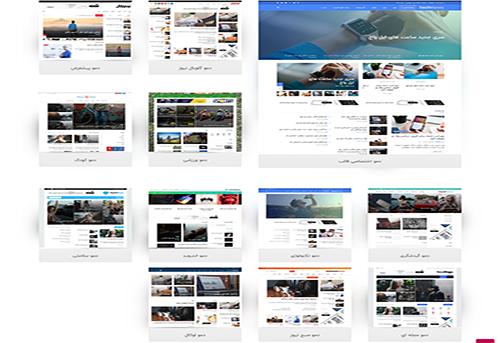


100 دیدگاه. Leave new
سلام می خواستم ببینم که میشه نوشته ها را هم ستاره دار کرد.
سلام وقت شما بخیر،
این افزونه این ویژگی را در. اختیار شما قرار میدهد و میتوانید به کمک استفاده از انواع اسکیمایی که در آن وجود دارد برای نوشته های خود نیز ستاره تعریف کنید.
با تشکر.
سلام
آیا ویدئو قرار داده شده در سایت را هم اسکیما می کند یا خیر؟
سلام وقت شما بخیر،
بله از اسکیما ویدیو هم پشتیبانی میکند
با تشکر.
سلام وقت بخیر
من داخل سایت که وردپرسی هست افزونه رنک مث رو نصب کردم و الان این افزونه اسکیما رو هم که از شما خریده ام نصب کردم ولی ارور میزنه برای اینکه دوتا افزونه سئو نصب شده .
میشه راهنمایی بفرمایید چیکار میتونم بکنم؟
سلام وقت شما بخیر،
افزونه رنک مث نیز دارای تنظیماتی برای اسکیما است که اگر از افزونه اسکیما پرو استفاده میکنید بایستی در تنظیمات رنک مث ویژگی اسکیما را غیرفعال نمایید
با تشکر.
سلام. برای اینکه امتیاز واقعی که توسط کاربران داده میشه، برای هر محصول رو توی نتایج گوگل نمایش بده باید چه اقدامی انجام داد؟ این روش که آموزش دادید امتیاز غیرواقعی است.
وقت بخیر
مهم این است که با این افزونه بتوانید بازدید سایت خود و فروش را افزایش دهید.
اما می توانید هم از امتیاز خوده ووکامرس استفاده نمایید ، شاید گوگل نمایش دهد.
با تشکر
سلام و عرض ادب
من اکثر ویدئوهای سایتتونو تا الان دیدم و اونقدر تحت تاثیر قرار گرفتم که گفتم بیام پایین همین خریدم و فقط بگم:واقعا تا اینجا عالی بودین …..کلی سایت وردپرسی سر زدم و مطلب خوندم ولی سایت شما جامع ترین بوده !! سپاس
سلام خانم غلامی، از حضور شما ممنونیم.
موفق و پیروز باشید.
میخواستم بدونم هنوز نسخه جدید افزونه روی سایت قرار نگرفته؟ کار آمد به همراه پشتیبانی فوق العاده عالی کمتر محصولیو با این پشتیبانی دیدم ( 5 تا ستاره )
سلام و عرض ادب،
در کانال تلگرامی ابزار وردپرس عضو باشید و البته در آپدیت خودکار قالب و افزونه وردپرس هم متوجه بروز رسانی ها می شوید.
با تشکر.
سلام جسارتا نصب بر روی قالب برای بار اول توسط کارشناسان ابزاروردپرس رایگان هست؟
واقعا نیاز دارم دست شما درد نکنه
در مورد سالم بودن افزونه های وردپرس شما خیلی خیلی شنیدم.
سلام وعرض ادب،
نصب و پشتبانی قالب و افزونه ها بصورت رایگان است.
برای چندبار هم نصب انجام می شود.
ممنون از حضور شما.
سلام و خسته نباشید
قربان یه سوالی داشتم که من یه سایت خبر دارم میخواستم اونو ستاره دار کنم خواستم بدونم آیا راهی هست که سایت رو ستاره دار کنم با افزونه یا یه چیز دیگه آیا راهی هست که من سایت خبری رو ستاره دار کنم
با سلام و درود
احتراماً در آپدیت های جدید گوگل امکان ستاره دار کردن محصولات وجود دارد و نمی توان نوشته ها را ستاره دار کرد اما برای این کار روش هایی وجود دارد و شما می توانید با استفاده از افزونه هایی نظیر افزونه Wp Schema Pro – نشانه گذاری در وردپرس اقدام به ساخت و تنظیم چنین اسکیمایی کرده و توسط آن میتوانید علاوه بر محصولات برای نوشته های خود از این اسکیما استفاده نمایید.
با تشکر از ارتباط شما با بخش پشتیبانی تیم ابزار وردپرس
عرض ادب این افزونه رو بخاطر ستاره دار شدن توی نتایج نمیخام تهیه کنم، سوالم این هست که آیا باعث برطرف شدن ارورهای :
Missing field “review”
No global identifier provided (e.g., gtin, mpn, isbn)
Missing field “aggregateRating”
Missing field “brand”
تو وبمستر تولز میشه ؟ فیلد رویو رو نداره ظاهرا این افزونه ؟ درسته ؟
سلام و درود آقای سلحشوری بزرگوار
برای حذف این موارد در سرچ کنسول می توانید از افزونه Remove Schema استفاده نمایید و هشدارهای اسکیما را برطرف نمایید.
با تشکر
سلام خسته نباشید
ما میخوایم در صفحه دسته محصولات نحوه نمایش در گوگل 5 عکس محصولات از آن دسته حالا هر کدام که باشه نمایش پیدا کنه این کار به چه صورت باید کنیم؟ الان فقط یک محصول هست برای ما، برای بعضی از فروشگاه ها 5 تا محصول
سلام و احترام خدمت شما.
متأسفانه منظورتان را به صورت دقیق متوجه نشدم. لطفاً تصویری از موردی که می فرمایید در یک تیکت برای ما ارسال کنید تا راهنماییتان کنیم.
دوست عزیزاتفاقا یکی از بهترین دوره هاست که تا الان دیدم .اول اینکه قیمتش رایگانه نسبت به سایت های دیگه خیلی مناسب تره
و
توضیحات خیلی کامل و دقیق گفته شده
سلام ستاره دار کردن نوشته ها جریمه داره ؟!
سلام و احترام
اصولاً امتیازدهی برای محصولات می باشد و ستاره دار کردن برای نوشته ها نمی باشد. گوگل شما را جریمه نمی کند اما ممکن است پس از مدتی حذف گردد.
با تشکر
چی حذف میشه مطلب یا نوشته آخه شما در بخش آموزش ستاره دار کردن مطلب رو قرارداده بودین
احتراماً ستاره هایی که برای نوشته قرار دادید حذف می گردد.
با تشکر
ضمن تشکر از مقاله بسیار خوبتون ، من از این افزونه استفاده میکنم ، برای فارسی سازی وردپرس هم فقط از افزونه ووکامرس فارسی استفاده میکنم و هیچ شمسی ساز دیگری ندارم.
الان مشکلی که موجه شدن اینه که در قسمت تاریخ انتشار و تاریخ به روزرسانی اسکیما، تاریخ های میلادی قدیمی درج میشه؛ فرض بفرمایید مقاله سال 1399 شمسی درج شده اما تست اسکیما که میگیرم تاریخ انتشار میزنه 1970 . ممنون میشم راهنماییم کنین چطور این موضوع رو حل کنم
سلام و احترام
خواهش می کنم. ممکن است این مشکل به دلیل تداخل این افزونه باشد. می توانید از افزونه های دیگری مانند پارسی دیت استفاده کنید و مجدد بررسی داشته باشید.
با تشکر
سلام خدا قوت
آیا هنوز برای ستاره دار کردن مقالات سایت مشکل جریمه وجود دارد یا این موضوع بر طرف شده؟
سلام بر شما ، در حال حاضر تنها محصولات این امکان را دارند.
سلام وقت شما بخیر
اگر قصد ستاره دار کردن یک مطلب را نداشته باشیم آیا افزونه یواست برای ایجاد کدهای اسکیما کافی است؟
سلام جناب محمد زاده ، بطور کلی خود افزونه ها معمولاً اسکیما اضافه می کنند و اگر مورد خاصی مد نظر شما نیست کافی است. باتشکر
سلام وقت بخیر
بنده نسخه کامل این افزونه رو قبلا از سایت دیگه ای خرید کردم ولی بعضی قسمت ها warning میده، ضمن اینکه در حال حاضر بعضی محصولات ستاره دار و بعضی نیستند (در جستجو نام محصول در گوگل ستاره دار نشون داده نمی شوند). آیا خرید و نصب افزونه شما این مشکلات رو برطرف خواهد کرد. لطفا راهنمایی بفرمایید
سلام بر شما ، ما در رابطه با مشکل وارنینگ می توانیم به شما کمک کنیم ولی ستاره دار شدن یا نشدن مربوط به گوگل است و از سمت ما کاری ساخته نیست. باتشکر
ممکنه بخاطر warning ها این مشکل باشه، امکانش هست بعد از خرید خودتون تنظیمات رو بررسی کنید و نواقص رو برطرف کنید
طی تیکت با شما مسئله حل شد. باتشکر
سلام ببخشید توی آموزش گفتید که فقط برای محصولات باید انجام بدیم و گوگل مقالات رو ممنوع کرده
اما من می بینم خیلی از سایت ها حتی سایت خودتون هنوز مقالاتشون ستاره دار هست
الان اونا از طرف گوگل جریمه نمی شن؟
سلام جناب نوری عزیز ، مقالات سایت ما شامل ستاره نیستند ، کمی دقیقتر بررسی فرمایید برای شما محرز خواهد شد 🙂 البته برای مطالب هم می توان انجام داد ولی شاید جریمه در بر داشته باشد. باتشکر
سلام من طبق فیلم رفتم ولی باز اخطار های زیر رو میبینم …میشه راهنمایی کنید چه طوری حلش کنم توسط این افزونه …تشکر
Missing field “itemReviewed”
Value in property “ratingCount” must be positive
Value in property “ratingCount” must be positive
Rating value is out of range
با سلام و احترام ، در افزونه ارائه شده توسط ما فیلدی اضافه شده است ( برنامه نویسی اختصاصی ) که این خطا را رفع می کند. باتشکر
دستتون درد نکنه زحمت کشیدین عالی
بسیار عالی
خدا خیرتون بده
سلام
ممنون از فیلمی که گذاشتید. عالی بود. هر چی جستجو کردم در اینترنت مطلب درستی در مورد اسکیما پرو ندیدم.
اما فیلم شما یک راهنمای خوب بود. کاش فیلم آموزشی کامل داشتید.
محصول شما رو میخرم برای سایت مشتریم. عالی بود.
سلام بر شما ، خوشحالیم که مورد استفاده قرار گرفته است 🙂
سلام من یک سایت دانلود فیلم دارم برای انتخاب طرح موندم کدوم رو باید انتخاب کنم و بعد اینکه دو تا دسته دارم فیلم و سریال اون ها چطور باید انتخاب کنم ممنون
با سلام ، ممنون از حضور شما ،
سوال خود را در تیکت ارسال نمایید تا به کارشناس مربوطه ارجاع شود.
با تشکر.
با سلام خدمت تيم ابزار وردپرس
من فيلم اموزشي شِما پرو رو ديدم فقط يه چيز رو متوجه نشدم اصلا
ميخواستم بدونم ستاره كردن محصولات فقط توي فروشگاه ووكامرس قابل اجراس؟؟
مثلا من كه سايت فروش فالوور دارم و از گروايتي فرم استفاده كردم و تمام جداول من تويه برگه هاست نميتونم از شِما پرو استفاده كنم؟؟
ممنون ميشم راهنمايم كنين
با سلام ، ممنون از حضور شما ،
درحال حاضر صرفاً برای محصولات است.
با تشکر.
سلام و خسته نباشید خدمت اقای جبین پور ببخشید من از چندین نفر پرسیدم در رابطه با اضافه کردن کد های اسکیما برای نشانه گذاری اکثرا تاکید میکردن که از اقزونه برای این کار استفاده نکنید آیا شما کارکرد این افزونه را برای اضافه کردن کد های اسکیما به سایت بدون اثر مخرب در آینده را تایید میکنید؟ببخشید واقعاا گیچ شدم بابت این موضوع امیدوارم پیام من تایید و پاسخ داده شود.
با سلام ، ضمن سپاس از حضور شما ،
از نظر ما مشکلی نیست ، در صورتی که نیاز به تغییراتی باشد ، به شما آموزش خواهیم داد
با تشکر.
سلام
آیا میشود در اسکیما یک صفحه، مثلا صفحه دیگر سایت را پیشنهاد داد ؟
با تشکر
سلام بر شما، به طور کلی با این افزونه می توان ساختار دهی صفحات را تنظیم کرد تا در موتور های جستجو زیباتر نمایش داده شود. پیشنهاد دادن به لینک دیگر فکر نمی کنم در ساختار ارتباطی داشته باشد.
با سلام
برای اینکه صفحات دسته بندی جز این صفحات دانلود نباشه ، چطور باید تنظیم کرد
مثلا ادرس محصول http://domin/downloads/product
مثلا ادرس دسته بندی http://domin/downloads/category/name
چون با حالت شرطی ها موجود نمیشه
با سلام و احترام، متاسفانه منظور شما را دقیق متوجه نشدم.
با سلام
برای تصویر در حالت schema
گاهی فقط تصویر اصلی داریم گاهی علاوه بر تصویر اصلی تصویر دیگه هم درگالری داریم .
سوال: زمانی که فقط یک تصویره همون تصویر شاخص باشه و زمانی که گالری هم داره از گالری تصویر انتخاب کنه برای ستاره دار کردن باید چکار کرد؟چون معمولا اگه گالری تصویر داشته باشم زیباتر هست اون تصویر در گوگل بیاد بهتره ستاره دار بشه.یا اصلا فرقی نداره تصویر،ستاره دار شدن فقط روی عنوان محصول عمل میکنه
سلام بر شما ، این امکان فعلا در افزونه schema وجود ندارد. باتشکر
سلام استاد
با توجه به تغییراتی که گوگل داره اعمال می کنه، 100% تا چند وقت آینده امتیاز دادن خودمون به صورت دستی رو هم متوجه میشه و برای سایت امتیاز منفی حساب می کنه. اگر بخوام امتیاز رو واقعا کاربران سایت وارد کنن و نتیجه اون نمایش داده بشه، 4 تا گزینه آخر رو باید چه جوری تنظیم کنم؟ آیا برای گرفتن امتیاز از کاربرها، نیازی به نصب افزونه خاصی هست؟ لطفا راهنمایی بفرمایید. ممنون
با سلام ، ضمن سپاس از حضور شما ،
اکنون این راه حل و ترفند را می توان استفاده کرد ، در صورتی که این روش هم تغییر کند ، مجدد روش دیگری وجود می آید که آن را هم آموزش خواهیم داد.
با تشکر.
سلام و احترام
بابت آموزش ممنون .
فقط سایت بنده که بیش از هزار محصول داره شناسه sku رو نمیتونم تک به تک برای محصولات وارد کنم ، چه عبارتی قرار بدم در تنظیمات در حالت کلی، تا خطای زرد رنگ warning نیاره؟
سلام به شما جناب مولایی عزیز، پیشنهاد می کنم این مورد را بر روی ” تاریخ آخرین تغییر ” قرار دهید در صورتی که وارنینگ آن برطرف نشد ، از ناحیه کاربری تان تیکت ارسال نمایید تا بررسی شود. باتشکر
سلام و عرض ادب
ممنون بابت آموزش کاربردیتون
یک سوال دارم: آیا می توان نوشته ها را با ویژگی محصول product این افزونه معرفی کرد و ستاره دارشون کرد؟ از لحاظ سئو مشکلی پیش نمیاد و گوگل مثلا یک مقاله یا ویدئو را به عنوان محصول ایندکس نمیکنه؟
سلام به شما، این کار از نظر استاندارد های طراحی توصیه نمی شود. زیرا الگوریتم های گوگل مدام در حال پیشرفت هستند و در صورت متوجه شدن گوگل منجر به نابودی سایت شما خواهد شد. باتشکر
سلام و وقت بخیر
از آقای جبین پور به خاطر ارائه این افزونه قدرتمند و آموزش های بسیار مفید که بسیار شیوا و روان هست تشکر و قدردانی می کنم.
همون طور که توضیح دادید بعضی از قالب ها دارای یک نشانه Product در تست structured data گوگل هستند و وقتی از افزونه schema pro استفاده می کنیم یک product دیگر بدون Error و Warning اضافه می شود
ولی در گوگل کنسول قسمت Enhancements زیر مجموعه product محصولات با warning های مختلف از جمله Missing field “review” و Missing field “aggregateRating” و وارنینگ هایی از این دست نمایش داده می شوند که حتی با start new validation بررسی دوباره گوگل کنسول از بین نمیروند
لازم به ذکر هست product که توسط افزونه schema pro اضافه شده بدون warning می باشد.
خواهشمندم راه حلی برای این موضوع ارائه بفرمایید.
با تشکر
سلام بر شما ، بدون در نظر گرفتن گوگل کنسول آیا محصول تکی شما هم وقتی در ابزار زیر تست می کنید این خطا ها را دارد ؟ زیرا اگر خطا نداشته باشد گوگل کنسول گاهی زمان میبرد تا بفهمد برطرف شده است. اگر بله تیکت ارسال بفرمایید.
https://search.google.com/structured-data/testing-tool
سلام خسته نباشید ..
افزونه هایی مثل yasr یا kk star rating امتیاز کاربر رو برای مطالب میگیرن و داخل موتور جستجو هم مطلب رو ستاره دار میکنن، چه تفاوتی با wp schema دارن ؟ ینی اونا عمل نشانه گذاری رو مثل این افزونه انجام نمیدن ؟
سلام بر شما ، ما در حال حاضر تخصصمان روی افزونه ارائه شده در سایت است من از افزونه های گفته شده توسط شما اطلاع خاصی ندارم. در دنیای وب هزاران پلاگین مشابه هستند. باتشکر
سلام
برای یک فروشگاهی که محصولاتش قیمت نداره، (به دلیل نوسانات بازار الان دیگه اکثرا قیمت نمیزنن)، فیلد قیمت رو چی باید بزاریم که ارور نده
سلام بر شما ، فیلد قیمت ضروری است ولی در اسکیما کاربران سایت شما خیلی دسترسی به این قیمت ندارند و برای گوگل بهتر است وارد نمایید. باتشکر
سلام و ممنون. خوب متوجه نشدم. تو فیلد قیمت در تنظیمات اسکیما چی باید وارد کنم؟؟
شما می توانید یک عدد تصادفی قرار دهید
یعنی همشون یه عدد بشن؟؟ مشکلی نداره؟؟ کلا این اعداد رو به یوزر هم نشون میده یا فقط واسه خودشه؟
جناب احمدی ببینید در گوگل نمی توان فیلد قیمت را مشخص نکرد به هر شکل شما مجبور به قراردادن یک قیمت هستید. قیمت های schema به کاربر در سایت شما نمایش داده نمی شود شاید در گوگل نمایش داده شود. باتشکر
سلام و درود
این افزونه برای مقالات کارساز نیست و اون ها را ستاره دار نمیکنه؟فقط برای محصولات؟
سلام جناب رجبی ، نه اینکه افزونه نتواند برای مقالات فعلاً از سمت گوگل این موضوع ممنوع است. عدم رعایت مقررات گوگل جریمه سئو خواهد داشت. باتشکر
سلام همین طور میدونید گوگل توی اخرین اپدیت نسبت به اسکیما ها حساس تر شده و قرار شده و فقط میخاد به کاربران واقعی و حقیقی که به مطلب شما امتیاز میدن ستاره بده مثلا من از تقیم استفاده میکردم و خودم دستی امتیاز میدادم الان تمام ستاره ها از بین رفته و خیلی از سایت های دیگه و گفته سایت هایی که تقلب کنن ممکن جریمه بشن. میخاستم بدونم این ورژن افزونه این مشکل رو برطرف کرده ؟؟
چون ورژن قبلی از کار افتاده
سلام بر شما ، ورژن جدید افزونه تنظیمات بیشتری دارد ما فعلا از این بابت تابحال گزارش جریمه شدن دریافت نکرده ایم. باتشکر
سلام. وقتتون بخیر. ممنون بابت آموزش
من این کارها رو انجام دادم ولی توی Structed test یه ارور One of ratingCount or reviewCount must be provided. دارم . هر کاری میکنم برطرف نمیشه…
امکان داره راهنمایی کنید؟؟
سلام ، احتمالا شما ستاره دار را برای محصولات ووکامرس استفاده نموده اید و برای محصولات ووکامرس امکان پذیر نیست. باتشکر
ممنون ولی پس Enable on product چیه؟! محصولات edm?
در این افزونه ده ها نوع اسکیما یا شِما هست که برای محصولات میتوان اعمال کرد . کارایی آن فقط ستاره دار شدن نیست. باتشکر
سلام
افزونه نصب کردم ولی انگلیسی هستش مشکلش چیه
سلام به شما، احترامآً این محصول در خرید های شما یافت نشد. نسخه ارائه شده در ابزار وردپرس فارسی است. در صورت خرید و وجود مشکل از ناحیه کاربری تان تیکت ارسال نمایید تا سریعاً بررسی شود. باتشکر
سلام / برای اینکه خود کاربر بتونه بهمون ستاره بده / راهش چیه ؟
با سلام و احترام
بدین منظور می بایست از افزونه دیگری استفاده بفرمایید. افزونه های نقد و بررسی …
باتشکر از حضور شما
تو همین افزونه وقتی اسکیما دوره رو اضافه میکنم میزاره خود کاربرماین کاروکنه
سلام وقت بخیر
یه خواهشی دارم ازتون اگه میشه یه منبعی رو معرفی کنید که یه مثال از بخش محصول توی افزونه wp schema pro را کامل پر کرده باشه و خیلی از سایت های خارجی و ایرانی رو گشتم ولی متاسفانه چیزی پیدا نکردم فقط اومدن راجب گزینه ها توضیح دادن . ممنون میشم اگه راهنمایی کنید چون واقعا به دونستنش نیاز دارم.
با سلام و احترام ، بهترین راهنما داکیومنت خود سازنده اصلی در لینک زیر است :
https://wpschema.com/docs/how-to-use-all-in-one-schema-pro-plugin/
عرض سلام و خسته نباشید و تشکر از شما بابت آموزش ها و مطالب خوبتون ، دوستان عزیز اگر ممکنه آموزش پیکربندی بقیه طرح های اسکیما را هم بدهید ، مثل طرح محصول یا کتاب یا خبر یا سروسی یا کسب و کار و…
الان مثلا این Price Valid Until که در طرح مربوط به محصول هست یعنی چی؟ چی باید بزارم اینجا؟
و راستی برای صفحه اول سایت باید از چه طرحی استفاده کرد و چه کاری باید انجام داد؟
با سلام و احترام ، بنظرم در صورت مراجعه به داکیومنت افزونه که خیلی راحت نوشته شده است می توانید دسترسی داشته باشید :
https://wpschema.com/docs-category/getting-started/
با سلام این افزونه یک سری خطا توی structured-data ایجاد میکنه آموزش رفع این موارد رو ندارید؟
با سلام و احترام ، فعلا آموزش دیگری برای این افزونه قدرتمند و بزرگ نداریم… باتشکر
سلام وخداقوت دوباره …میخام در سرچ موتور جستجو سایت مثل سایت شما ظاهر بشه یعنی با لینکهای کمکی! چطور میتون انجامش بدم؟ آیا با این اسکیما قابل انجامه.؟ از کدوم قسمتش؟
مرسی موفق و قدرتمند باشین…
سلام بر شما ، خیر این حالت ارتباطی به اسکیما ندارد ، زمانی که بازدید سایت شما زیاد شد اتوماتیک به این شکل می شود. باتشکر
سلام من تمام مراحلو انجام دادم و حتی نوشته رو تست کردم review داشت ولی در سرچ گوگل که میام یک محصول یا نوشتمو تست میکنم از ستاره خبری نیست! مشکل از کجاست؟
سلام بر شما ، پس از انجام این پروسه حداقل یکی دوماه زمان می برد تا گوگل بصورت ستاره دار نمایش دهد. باتشکر
سلام این افزونه یه قسمت داره price range پر کردنشم الزامیه با اینکه سایت من فروشگاهی نیست! من خالی گذاشتم الان تو schema testing تست کردم warning داره!
ی مطلب دیگه هم هست اینکه خودمون امتیاز میدیم واسه سئو بد نیست؟
با سلام و احترام ، در سه سال گذشته روش های مختلفی برای ستاره دار کردن محتوا ارائه شده است که این ستاره دار کردن یکی از آنهاست. تا این لحظه با این روش هیچ مشکلی ایجاد نشده است و به خوبی عمل می کند و انشالله که در آینده نیز مشکلی از سمت گوگل نخواهد بود. باتشکر
سلام
نوی سایتتون به گرافیست نیاز ندارین؟
سلام وقت شما بخیر ، برای ایمیل info پیام ارسال و نمونه کار و رزومه خود را نیز ارسال نمایید. باتشکر
سلام وقت تون بخیر
ممنون بابت ویدیویی که گزاشتید فقط یک سوال ایا این محصول در سایت برای خرید وجود دارد ؟ چون من پیداش نکردم
ببخشید الان پیداش کردم . ممنونم